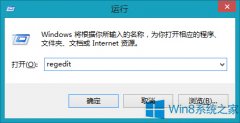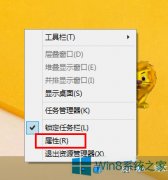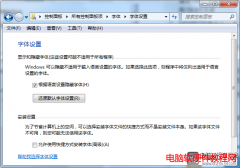开启ahci模式能够提高电脑的速度与效率,现在的电脑基本都支持开启AHIC模式,但是一些Win8用户反映在BIOS中设置开启AHCI模式后,发现系统出现蓝屏现象,无法进入系统,这是因为操作......
win10 如何桌面显示我的电脑/计算机图标
很多网友表示安装了windows10系统不知道win10桌面计算机图标在哪里设置显示回桌面,其实在win10桌面我的电脑或计算机已经更改为了“此电脑”,但是在设置选项里面,看到还是“计算机”,真是百思不得其解微软修改这样的东西有什么意义,好了,废话不多说,下面ITmemo小编就教大家在win10桌面显示我的电脑或计算机图标,请看下面的图文教程。
1、在win10桌面空白的地方点击鼠标“右键/个性化”
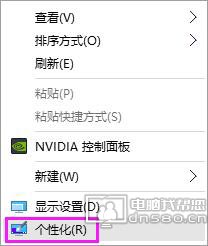
2、在win10设置属性里面直接点击“主题/桌面图标设置”
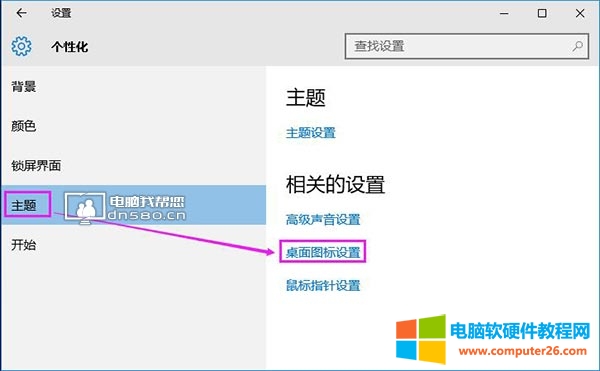
3、此时会进入win10“桌面图标设置”选项,直接将“计算机”前面打勾,确定之后,“此电脑”图标就会出现在win10系统桌面,也就是大家所说的“win10桌面显示我的电脑/计算机图标”
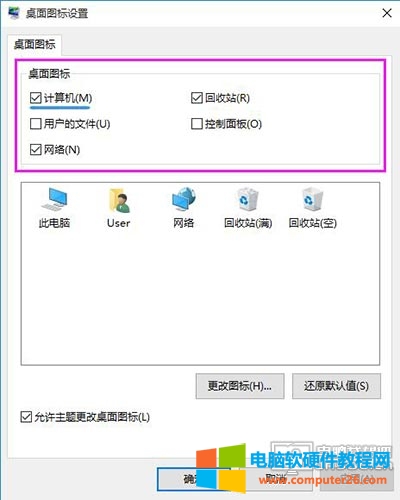
相关文章
- 详细阅读
- 详细阅读
-
win10还原点在哪设置详细阅读

看见网友提问 Win10系统还原点在哪 ?那么Win10系统还原点在哪呢?下面,我们就一起来看看Win10系统还原点在哪吧。 1、首先在桌面右键单击,选择新建快捷方式。 2、接着输入:cmd.exe /k......
2016-11-24 200 win10 win10还原点设置
- 详细阅读
- 详细阅读